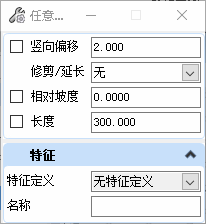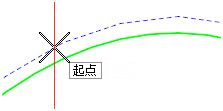任意坡延长
您可以通过以下方式访问此工具:
使用任意坡延长命令以相对坡度构造从参考元素到指定位置的纵断面线。
-
选择任意坡延长图标。
- 将光标移动到纵断面视图时,它将显示命令提示,要求您定位参考纵断面,因此将光标移动到要从中绘制直线的元素,然后点击确认(例如左键单击)。
- 使用以下方法之一建立竖向偏移:
- 沿着纵断面线穿过的位置处的偏移线标记起点。
- 要建立相对坡度或者长度,使用向左或向右箭头键在二者之间切换,然后执行以下步骤之一:
- 要使用纵断面线修剪交叉点处的元素,或者将元素延伸到纵断面线相交,请点击向上或向下箭头键以选择修剪/延长选项。
对话框自定义
右键单击任意坡延长对话框,以针对特定任务或个人首选项进行自定义。
操控器
操控器可用于:
属性
要查看新元素的属性,请使用选择元素工具。
在视图中选择相应的元素,然后将光标悬停在选定元素上方。单击属性图标可访问选定元素的规则数据。
自定义工具
这些预先自定义的版本为许多常见的构造工具提供简化的提示序列。右键单击任意坡延长图标,然后选择在元素工具中显示/隐藏弧 (Show/Hide Arc from Element Tools)以访问下列选项:

 以相对坡度构造从参考元素到指定位置的纵断面线。
以相对坡度构造从参考元素到指定位置的纵断面线。